
Personalmente, soy un apasionado de las presentaciones. En el colegio siempre era el típico que, cuando le tocaba exponer, lo hacía mediante una presentación en Powerpoint. Y es que creo que las presentaciones ayudan a comprender información de manera sencilla, mediante texto conciso, imágenes, sonidos e incluso vídeo. No lo digo yo, en más de un informe se desprende que las presentaciones cuentan con un montón de engagement. En otras palabras: atrapan.
Si alguna vez te has planteado cómo hacer presentaciones en WordPress, has llegado al lugar adecuado porque, en este artículo, te explicaremos cómo llevarlas a cabo. Ojo, no estamos hablando ni de embeber presentaciones de Google Slides, ni de embeber ficheros creados con Powerpoint. No. Estamos hablando de elaborar tus propias presentaciones a través del backoffice de WordPress, lo cual te proporciona muchas ventajas, sobre todo en términos de SEO. Mola, ¿verdad?
Lo primero que tienes que hacer es instalar y activar el plugin Slides & Presentations. Para ello, ve a la sección Plugins del backoffice de tu WordPress y selecciona la opción de Añadir Nuevo. En la página de Añadir Nuevo Plugin, busca el plugin que queremos instalar haciendo uso del campo de búsqueda que se sitúa en la parte superior derecha de la página. Teclea a continuación este texto «Slides & Presentations» y presiona ENTER para iniciar la búsqueda. Si has seguido todos los pasos, este plugin te debería aparecer como el primer resultado de la búsqueda. Instálalo y actívalo para poder utilizarlo.
Una vez instalado y activado, si quieres crear una nueva presentación, has de acceder a Presentaciones a través del menú lateral izquierdo del backoffice de WordPress. Ya dentro de dicha página, pulsa en el botón Añadir nueva para crear una nueva presentación.
Si estás familiarizado con Google Slides o con Powerpoint, el proceso de crear una presentación será coser y cantar. El plugin Slides & Presentations te lo pone simple para que, si ya dominas dichos espacios, no tengas problema a la hora de crear tus presentaciones desde WordPress.
Antes que nada, debes definir la resolución de tu presentación. Para ello pulsa sobre la sección Setup dentro de los ajustes del documento en el sidebar derecho de la página. Ahí ya podrás elegir si tu presentación quieres que se muestre a 4:3, o bien a 16:9.
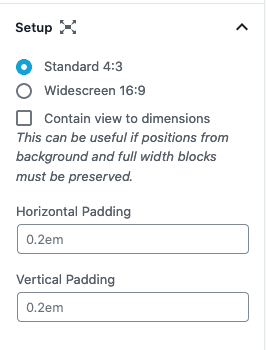
Debajo, como habrás visto, cuentas con muchísimas opciones para modificar el formato de tu presentación. Como por ejemplo podrás modificar el color de fondo, poner de fondo una imagen, escoger la tipografía, los efectos de transición… En definitiva, controlar al 100% el aspecto y comportamiento de tu presentación. Obviamente puedes cambiar cada una de estas opciones para cada uno de los slides de tu presentación.
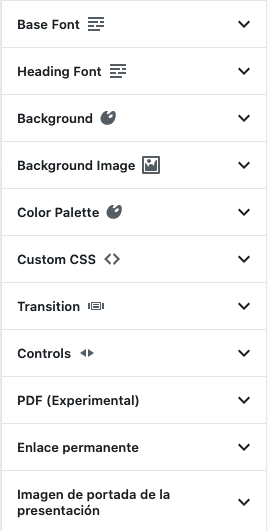
Bueno, una vez visto esto, vamos a crear los slides de la presentación.
En la zona central de la página verás el área de contenido y dentro, un recuadro que reza «Escribe el encabezado». Ahí es donde tendrás que agregar el contenido de tu slide.
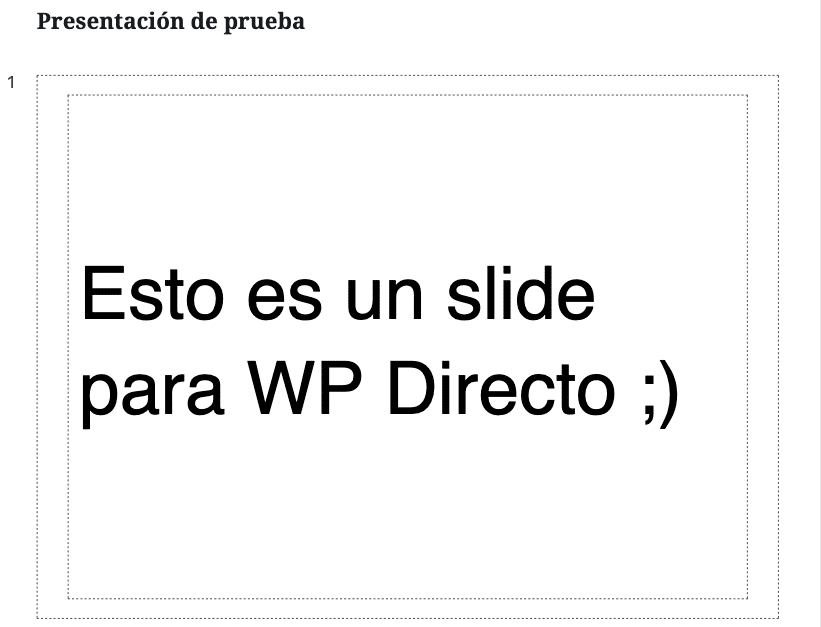
Por el funcionamiento de este área de contenido no te preocupes. Funciona de la misma manera que el editor de bloques de WordPress. Sí, el que viene por defecto. Podrás insertar textos, encabezamientos, imágenes, citas, listas, videos… ¡Lo que quieras!
Recuerda que también puedes agregar comentarios y notas en el cuadro de texto que hay debajo de cada slide.
Entonces, ¿cómo ir añadiendo nuevos slides? Muy sencillo, tan solo tienes que pulsar en el botón + con el que sueles añadir bloques en el área de contenido y seleccionar la opción de Slide, tal y como puedes ver en la imagen de más abajo:
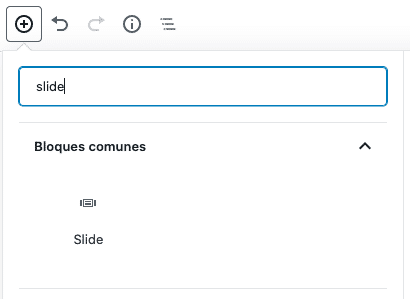
Una vez completada tu presentación, lo único que queda es guardarla dándole al botón de Publicar. A continuación te aparecerá el enlace de la presentación para verla, o bien para que puedas compartirla.
Y ya estaría. Para verla puedes ir al enlace que has visto antes y, si quieres ver los comentarios del editor haría falta estar logueado y pulsar en el botón Speaker View. Si deseas ver la presentación en pantalla completa, pulsa en el botón Fullscreen, arriba, junto al botón Speaker View.
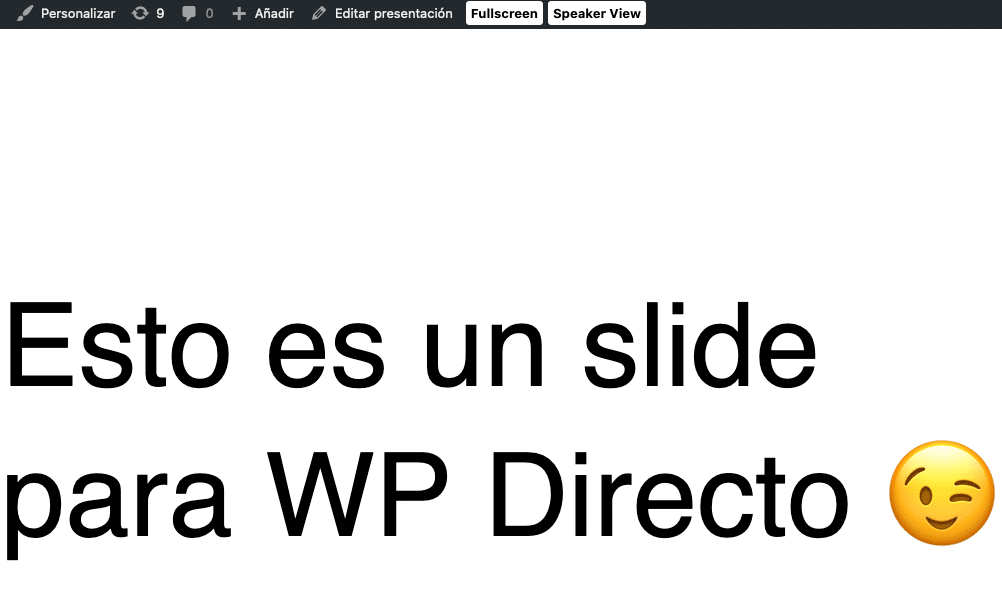
Y hasta aquí nuestro artículo sobre cómo crear presentaciones en WordPress. Espero que te haya gustado y, si te ha resultado útil, no dudes en compartirlo en redes sociales. ¡Nos leemos!
